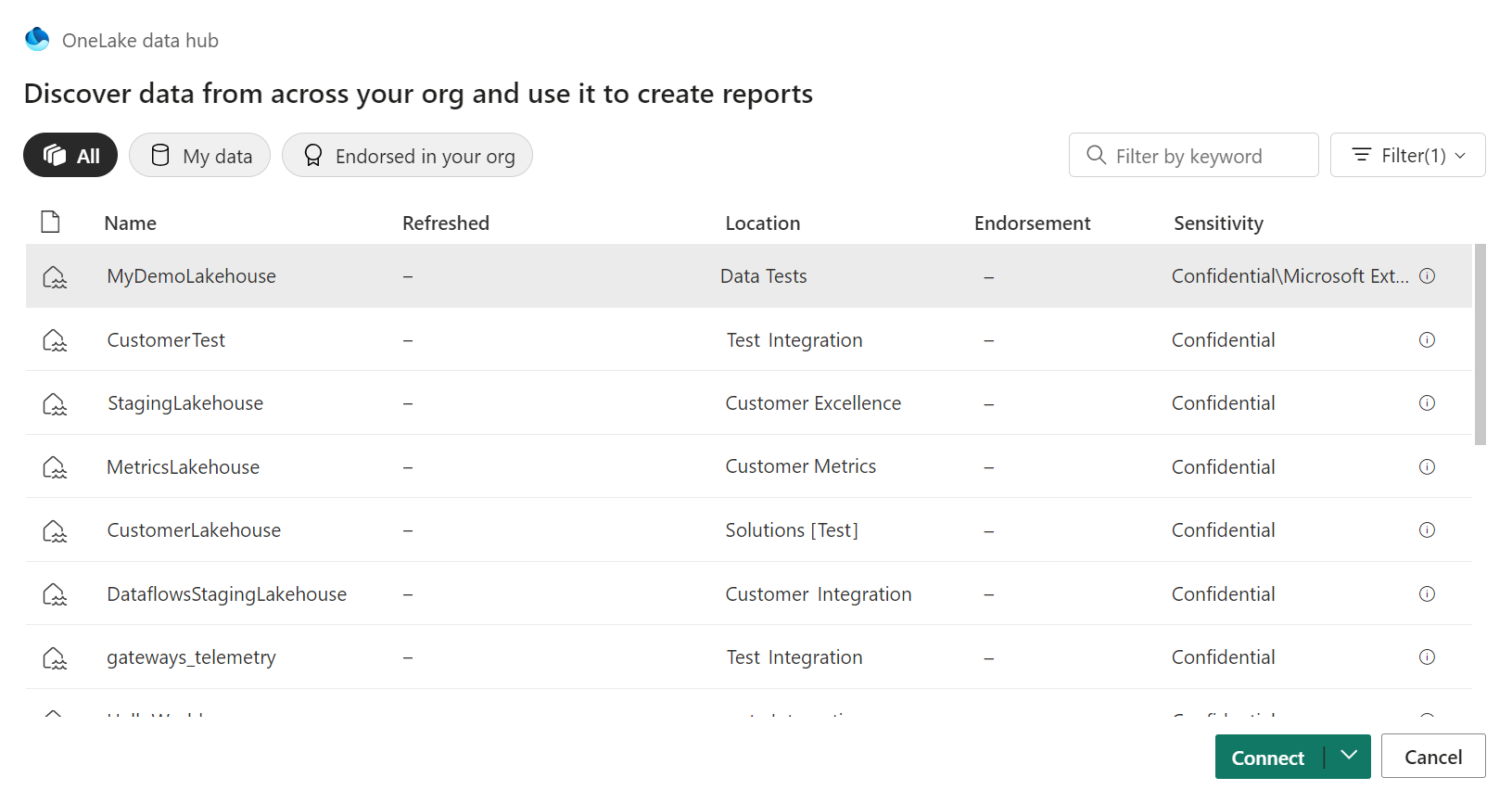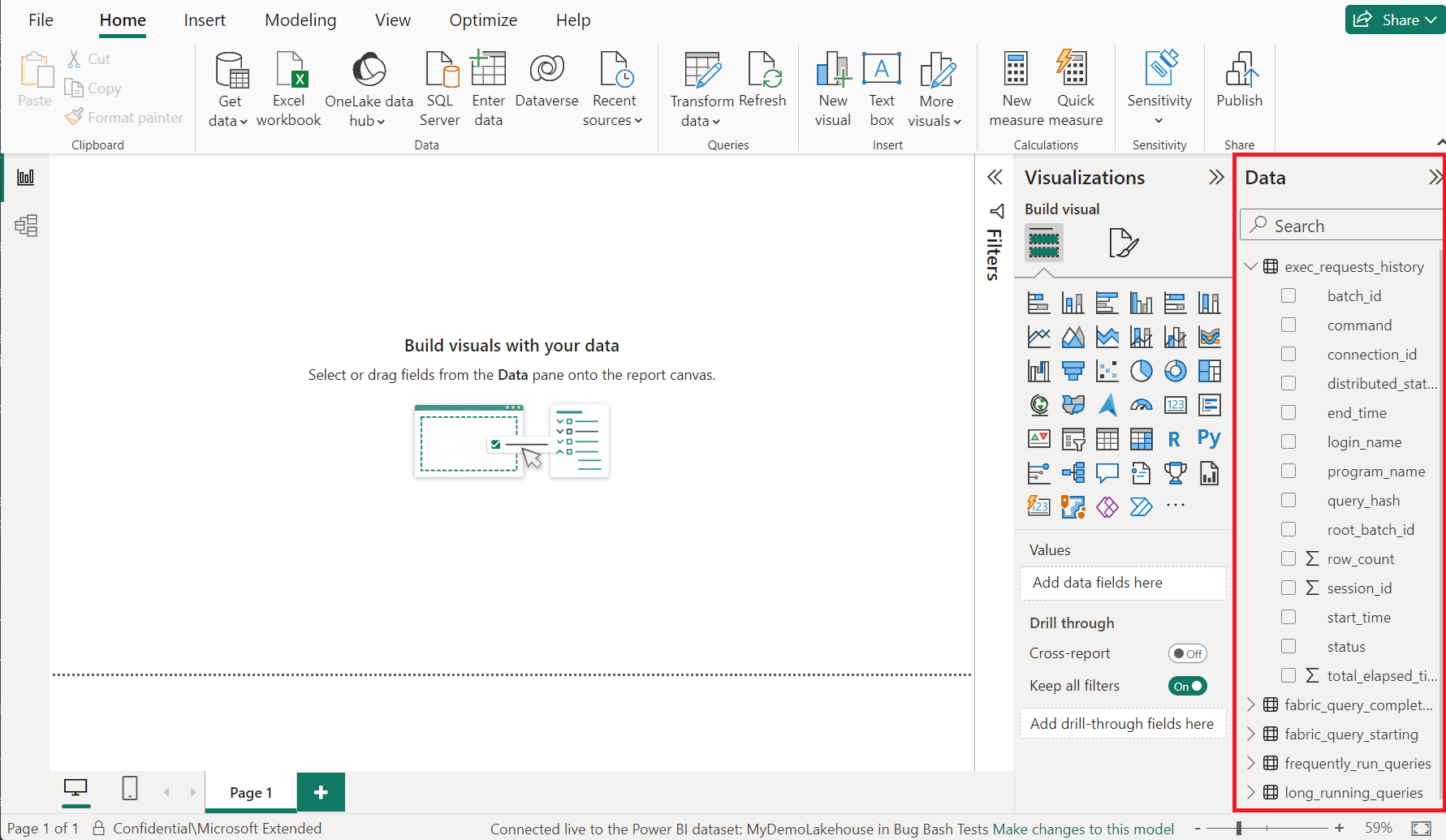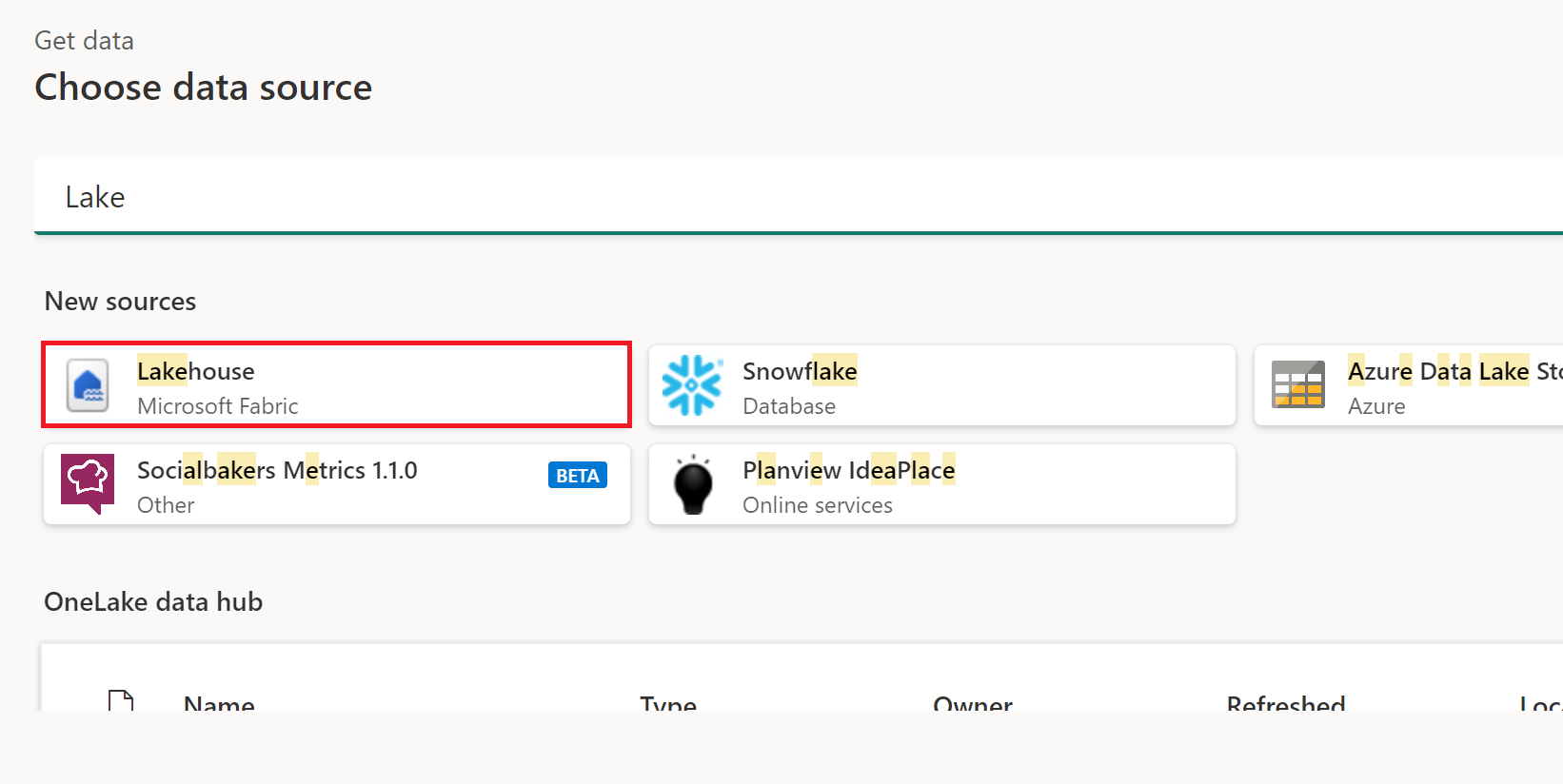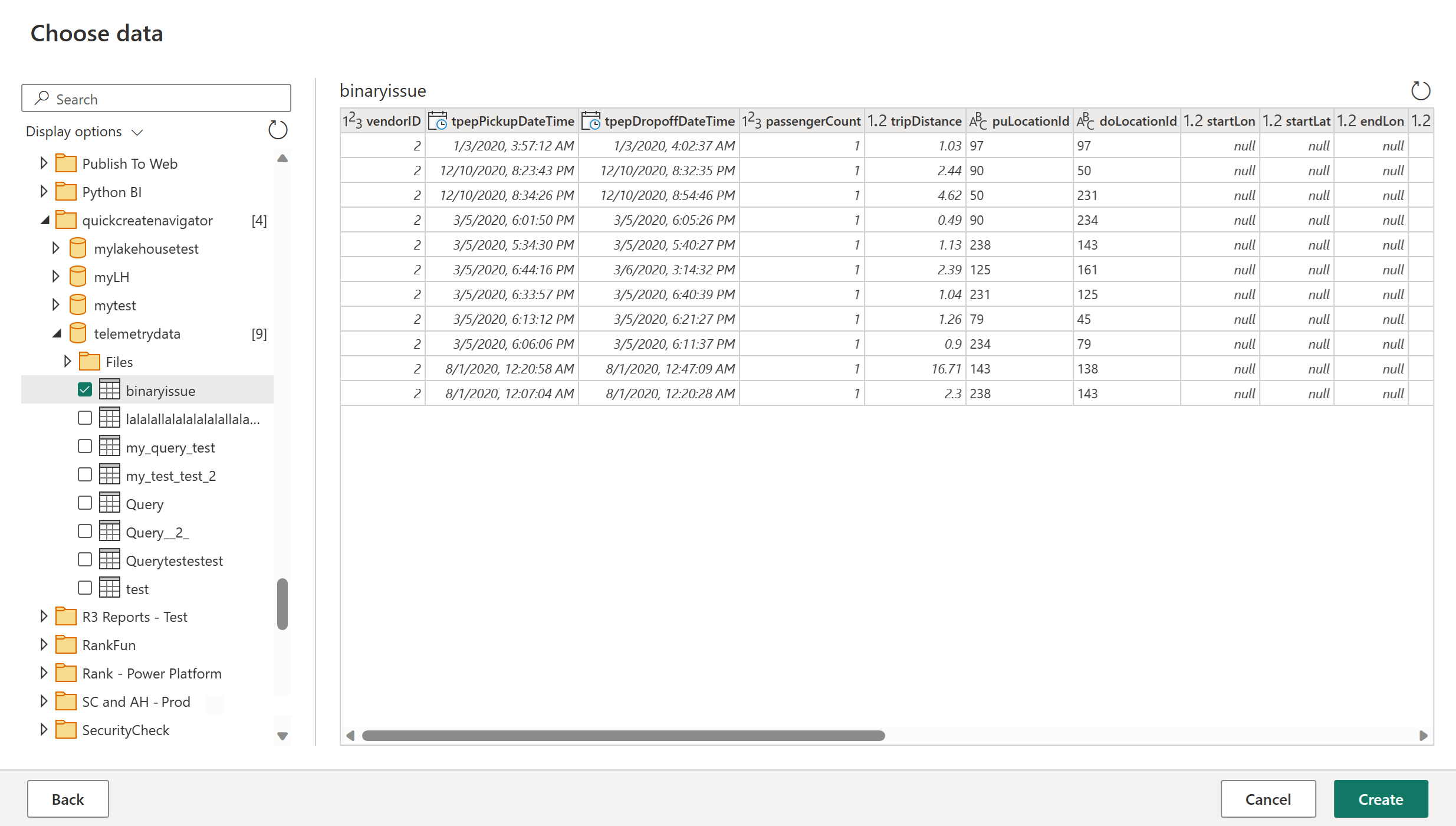Casa do Lago (Beta)
Resumo
| Item | Description |
|---|---|
| Estado de Lançamento | Beta |
| Produtos | Power BI (modelos semânticos) Malha (Dataflow Gen2) |
| Tipos de autenticação | Conta Institucional |
Pré-requisitos
Você já deve ter um Lakehouse existente - Criar um Lakehouse no Microsoft Fabric.
Capacidades suportadas
- Import
Conectar-se a um Lakehouse no Power BI Desktop
Para obter dados de um Lakehouse no Power BI Desktop:
Selecione o conector Lakehouses na seleção de conector e, em seguida, selecione Conectar. Para obter mais informações: Onde obter dados
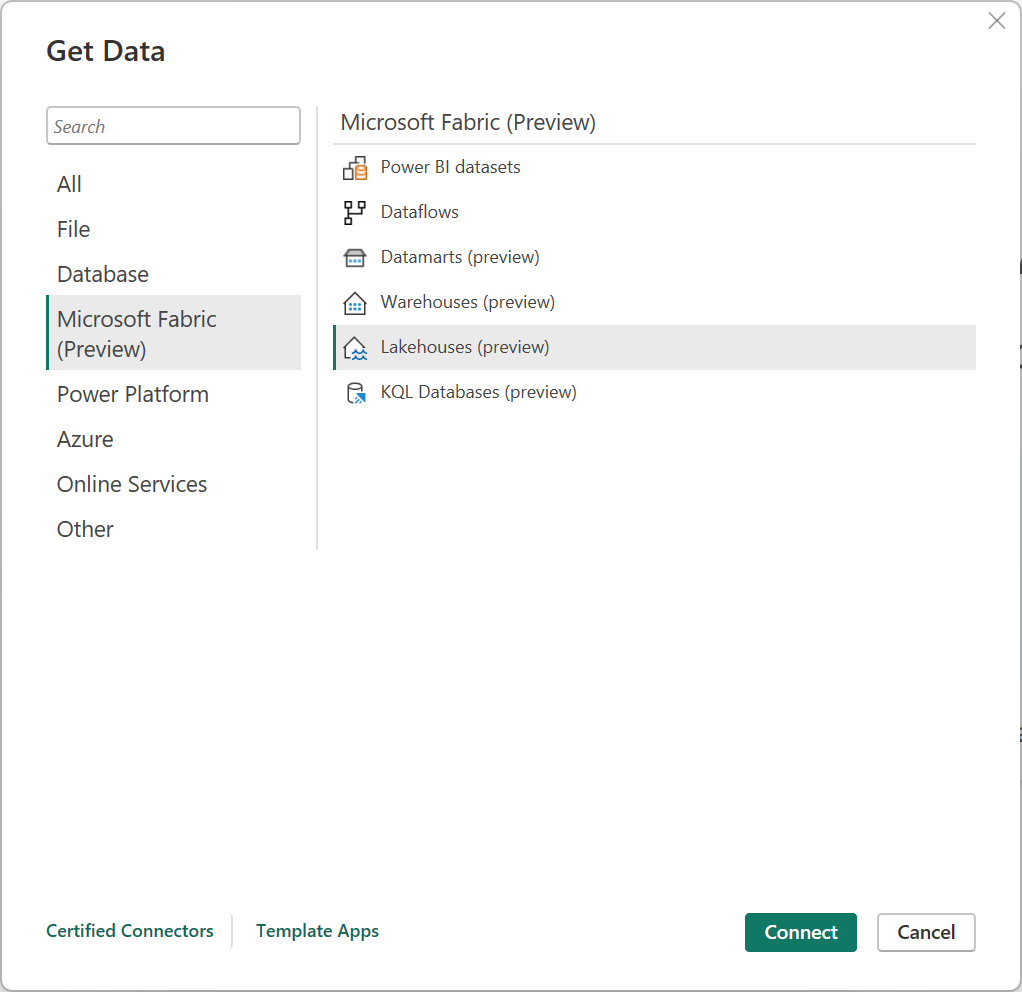
No hub de dados OneLake, selecione a casa do lago à qual você deseja se conectar. Opcionalmente, você pode usar os botões Todos, Meus dados ou Endossado em sua organização para filtrar os Lakehouses exibidos na caixa de diálogo. Em seguida, selecione Conectar.
Nota
Você também pode selecionar Escolher ponto de extremidade SQL para selecionar o ponto de extremidade SQL do Lakehouse.
Selecione os dados com os quais pretende criar elementos visuais a partir do painel Dados no Power BI Desktop.
Ligar a uma Lakehouse a partir do Power Query Online
Para obter dados de uma Lakehouse no Power Query Online:
Selecione a opção Lakehouse na experiência obter dados. Diferentes aplicações têm formas diferentes de aceder à experiência de obtenção de dados do Power Query Online. Para obter mais informações sobre como aceder à experiência de obter dados do Power Query Online a partir da sua aplicação, aceda a Onde obter dados.
Em Ligar à origem de dados, selecione Iniciar sessão para iniciar sessão na sua conta organizacional.
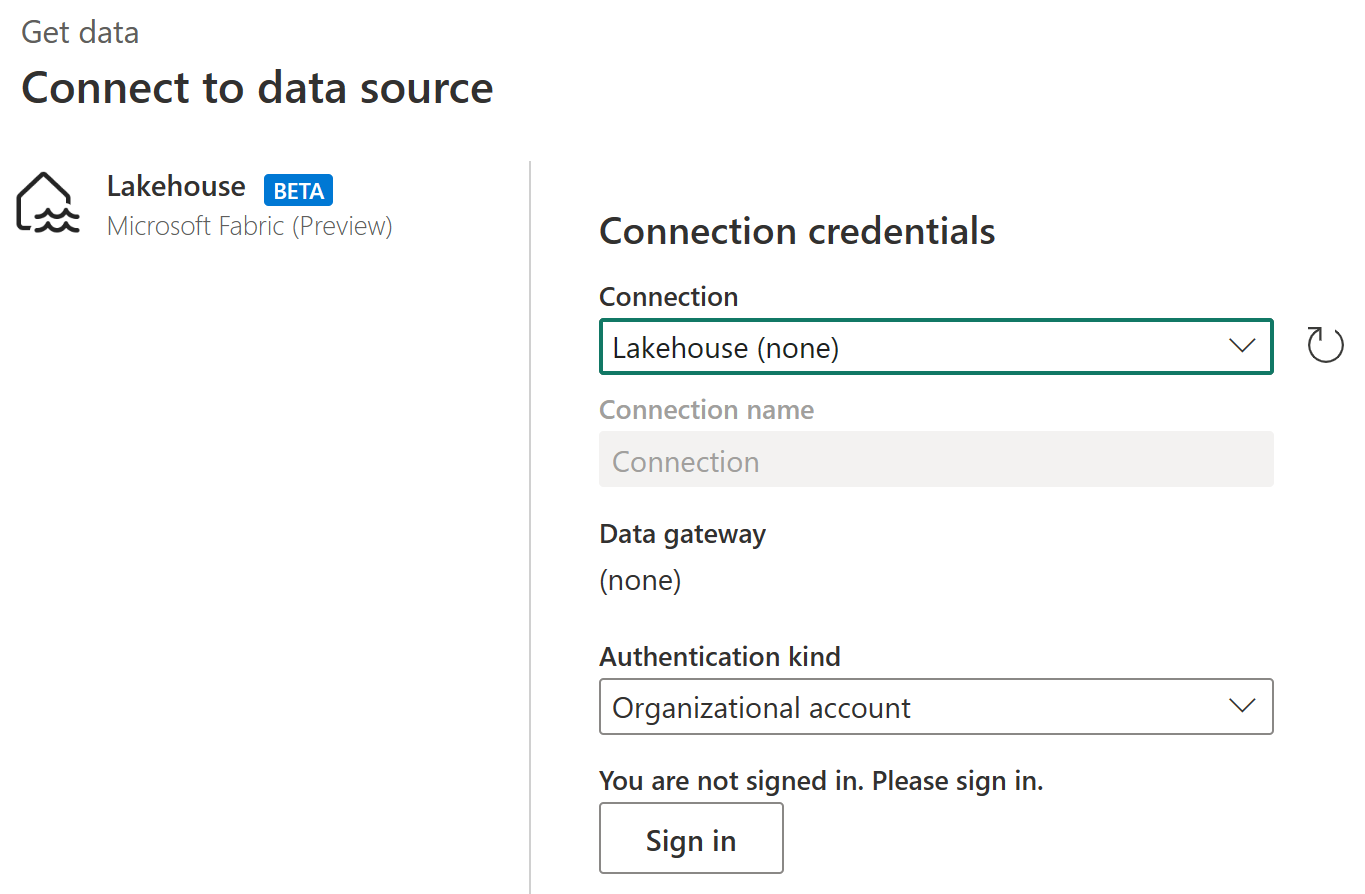
Depois de entrar, selecione Avançar.
Em Escolher dados, selecione os itens de dados que pretende transformar e, em seguida, selecione Criar.
Comentários
Brevemente: Ao longo de 2024, vamos descontinuar progressivamente o GitHub Issues como mecanismo de feedback para conteúdos e substituí-lo por um novo sistema de feedback. Para obter mais informações, veja: https://aka.ms/ContentUserFeedback.
Submeter e ver comentários